爱拍怎么修改视频中的声音
1、打开爱拍的软件界面中选择【视频编辑】
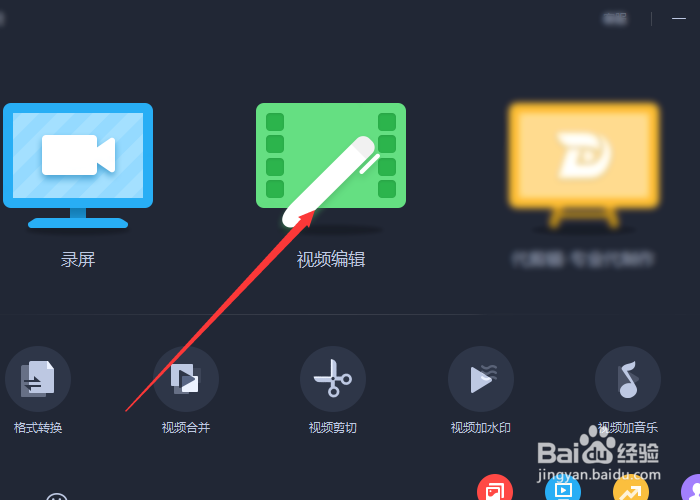
2、进入视频编辑的界面中在左上区中选择了本地视频选项后双击【空白区】
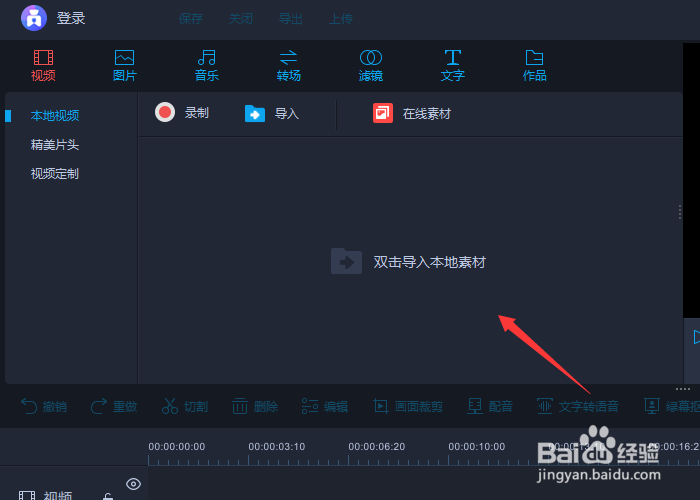
3、打开导入视频文件夹对话框中找到【需要修改的声音视频并双击】
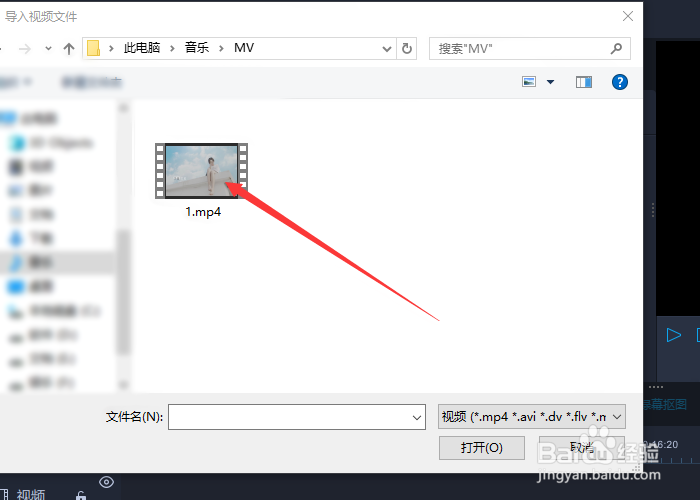
4、返回到视频编辑的界面中选中的【导入视频拖到视频的轨道上】
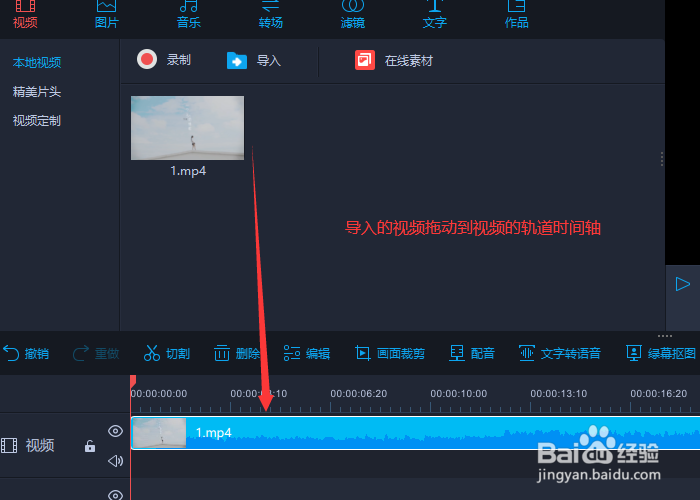
5、然后在视频轨道选中视频后单击鼠标右键选择【分离音频】
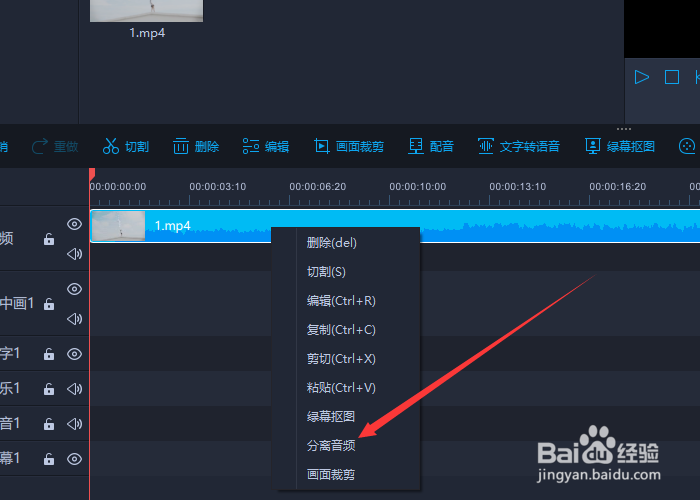
6、随后在音乐轨道上出现了音频的文件,然后再选择【双击该音频】,此时在左上角出现了音频的选项,有声音淡入、声音淡出、声音音量、播放速度等,在右边有均衡器、混响选项。
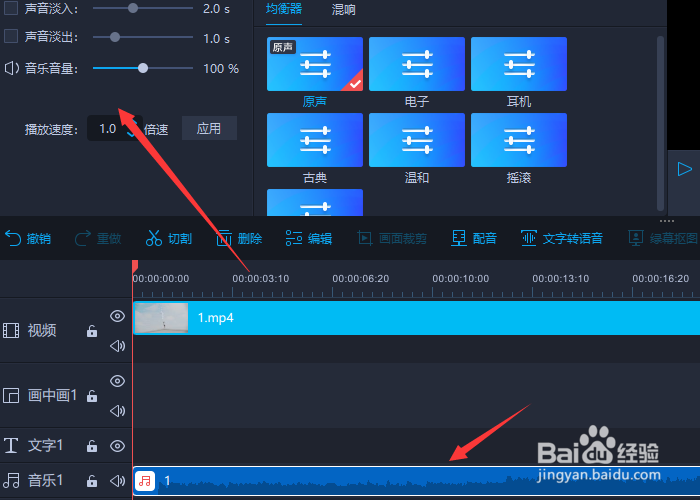
7、调整视频的声音之后要选择【导出】
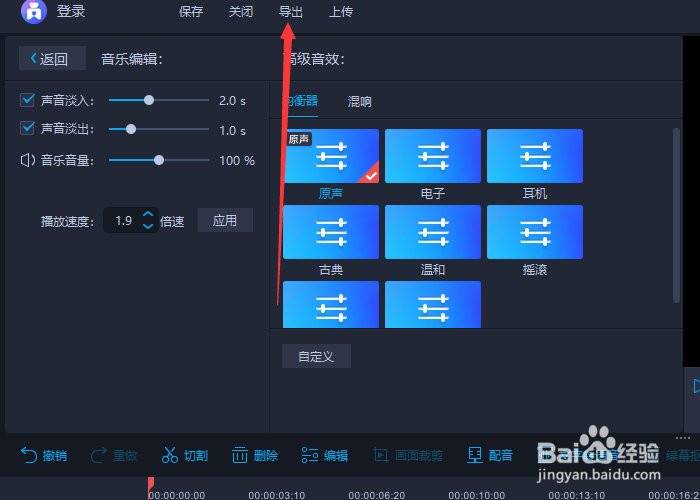
8、打开了导出选项对话框中选择【立即导出】
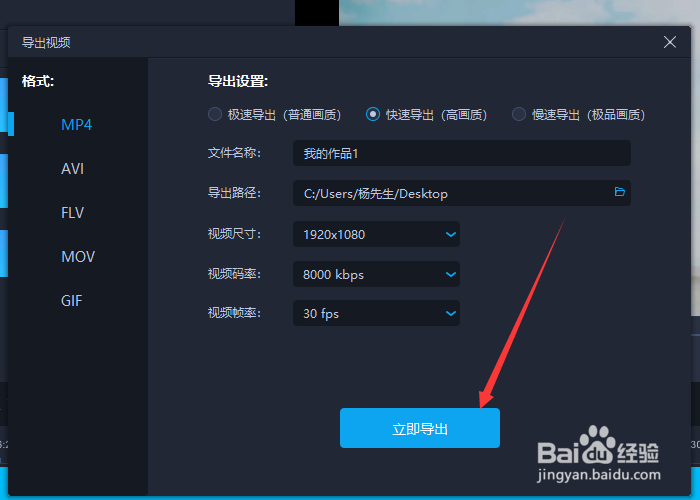
9、返回到视频编辑的界面中可看到视频正在导出中,我们可在导出中的视频期间该干嘛就干嘛。
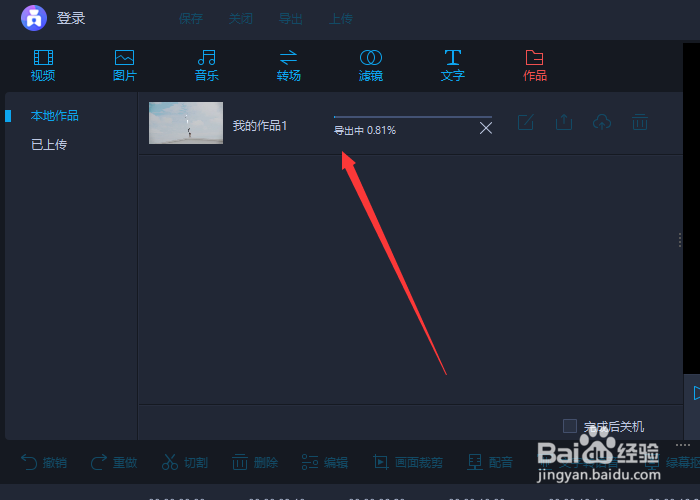
声明:本网站引用、摘录或转载内容仅供网站访问者交流或参考,不代表本站立场,如存在版权或非法内容,请联系站长删除,联系邮箱:site.kefu@qq.com。
阅读量:120
阅读量:68
阅读量:173
阅读量:108
阅读量:84